Специален старт CMD.Exe

- 2615
- 652
- Randall Lind
Много често, когато работите в компютъра, възникват различни проблеми. Понякога можете да се сблъскате с проблем, когато CMD започне сами.Exe. Ако след това се появите, този команден ред изчезва - не се паникьосвайте. Това не е много ужасна ситуация, в която лесно можете да се справите, ако знаете как да го направите.

Решаване на проблема с автоматичното стартиране на CMD.Exe.
Поради който се появява командният ред CMD.Exe
Този процес е автоматичен и това може да бъде както системната услуга, така и вирусната дейност. Нека разгледаме двете точки, в които този прозорец може да изскочи.
- По време на стартирането на Windows. Ако първо заредите работния плот и след това се появява прозорецът на линията, това се дължи на фоновата работа на всяка услуга за операционна система. Колкото по -мощен е вашият компютър, толкова по -бърз е командният ред cmd.Exe изчезва.
- Ако прозорецът се набира постоянно и се намесва в работата, това се дължи на грешката на фоновия процес, която не може да се зареди или която системата блокира.
Е такъв авторин
Най -често този процес не носи никаква опасност. Вашата ОС постоянно стартира много операции и услуги. Въпреки това, има вероятност тези недоразумения да се появят поради програма на трети страни и в най-лошия случай на вирусен софтуер.
Как да премахнете командния ред на отваряне CMD.Exe
Нека разберем подробно как да коригираме появата на този ред. Първо трябва да почистите и проверите компютъра си.
- Изтеглете и отворете програмата CCleaner. Там трябва да извършите операцията „почистване и регистриране“.
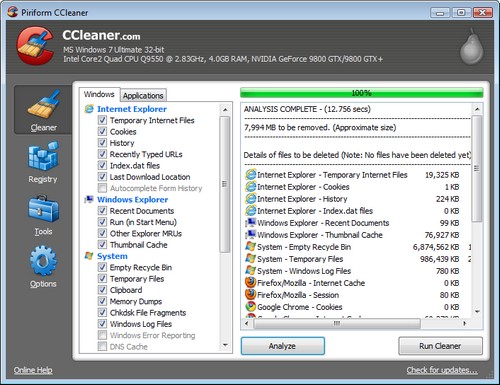
- Сега трябва да коригирате натоварването на шината. В същото приложение отидете на Automatic натоварване на Service ®. Маркирайте всички ненужни комунални услуги и щракнете върху „Изключете“. Рестартирайте компютъра и проверете дали проблемът е изчезнал.
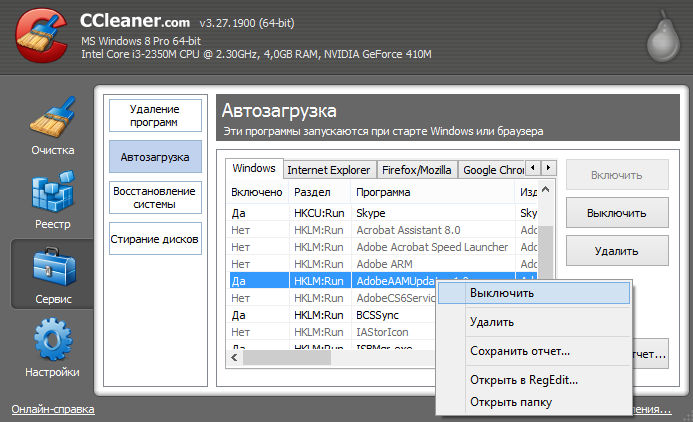
- Препоръчва се да инсталирате няколко приложения за сканиране на компютър. AdwCleaner и Malwarebytes са точно за нашия случай. Сканирайте системата, след което рестартирайте компютъра.
- Този съвет е само за потребители с Windows 10. Отваряне на лентата на задачите вдясно (загуба на горния ъгъл на екрана в десния горен ъгъл и задържане малко там), щракнете върху „Търсене“. Вземете думата "CMD". Кликнете върху точката на "командния ред" с десния бутон на мишката. Изберете „Стартирайте от името на администратора“. По -нататък в реда на инструкциите на екипа трябва да посочите „SFC /SCANNOW“. В резултат на това трябва да сте следните:
C: \ Windows \ System32> SFC /SCANNOW
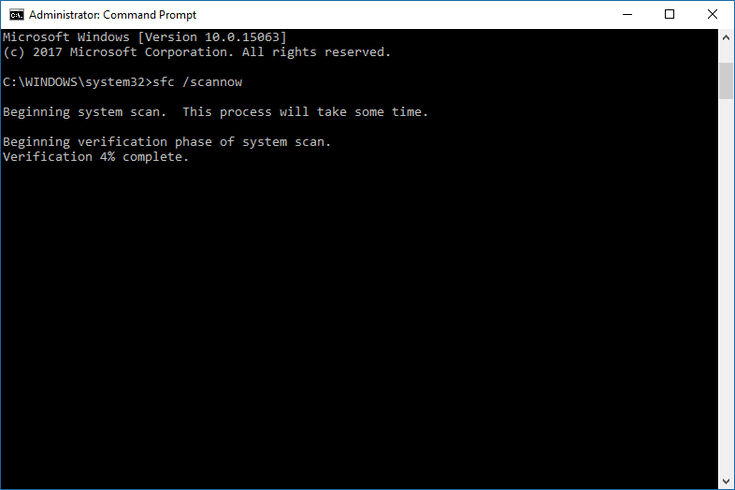
Тази услуга коригира всички грешки на системата, които могат да премахнат нашия проблем.
- Отворете панела "Perform", като натиснете комбинацията от клавиши Win + R. Вземете командата "msconfig". Маркирайте "Диагностичното стартиране". Щракнете върху OK и рестартирайте компютъра. Ако така или иначе изскочи линията, тогава това се дължи на системния процес.
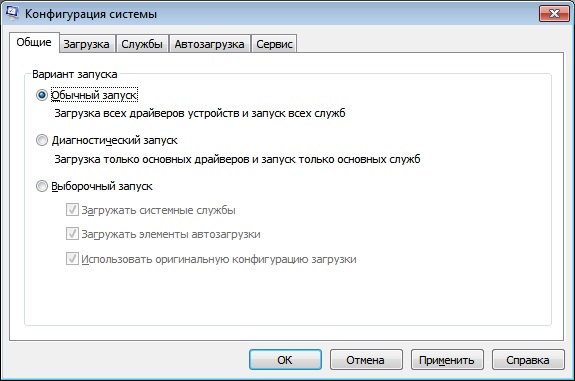
Тези препоръки ще помогнат в случай на прости и незначителни провали. В други случаи трябва да се извърши по -подробна проверка.
Извадете изскачащия CMD.exe с помощта на планиращ
При решаването на нашия проблем планиращият на проблемите може да ни помогне. Можете да го отворите, като потърсите или набор от командата taskschd.MSC "В прозореца" Изпълнение "(Win + R). Нека да разберем какво трябва да се направи там, така че грешката в приложението да спре.
- Отидете в библиотеката Planner, щракнете върху съответната линия от лявата страна на екрана.
- На екрана виждате всички операции, както системни, така и трети. Всеки от тях в описанието прикрепи честотата и началното време.
- Внимателно превъртете в списъка и намерете подозрителни записи. Извадете ги. Ако не сте сигурни дали си струва да направите, просто щракнете върху „Изключете“.
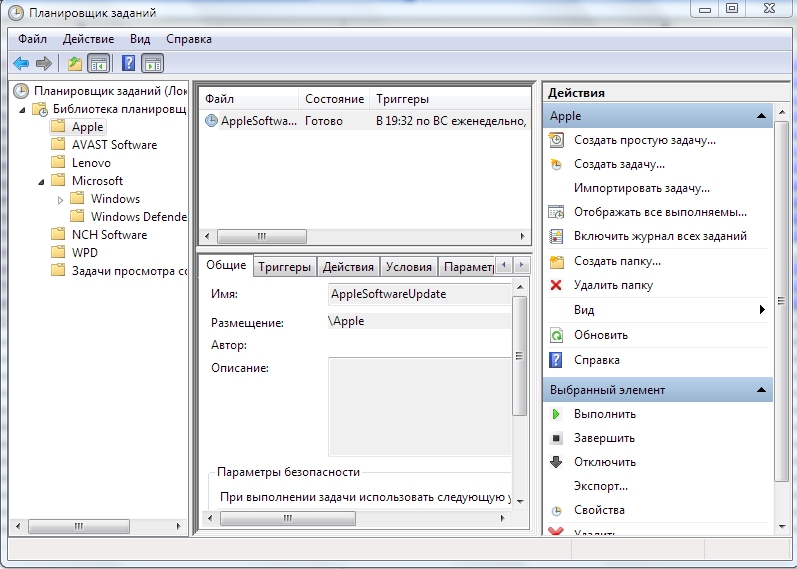
След тази операция трябва да се елиминира повредата.
Нека обобщим. Такъв проблем като изскачането на линията CMD.Exe е много често срещан. Основното е да се разбере причините му. Ако се появи, докато включите компютъра, тогава всичко е наред и не трябва да се притеснявате. В други случаи можете да ви помогнете на препоръките, описани в нашата статия. Ако не разбирате нещо и имате някакви въпроси, тогава не се колебайте да ги попитате в коментарите.
- « Видео с висока резолюция - Отворете файлове с AVCHD разширение
- Файлове с AI разширение как и как да ги отворите »

